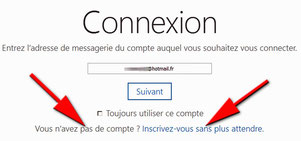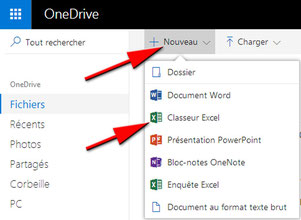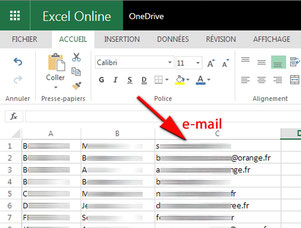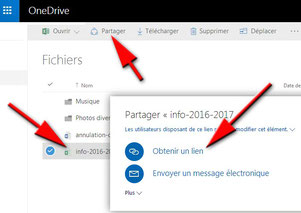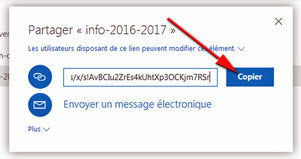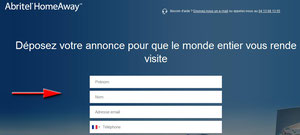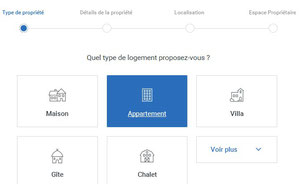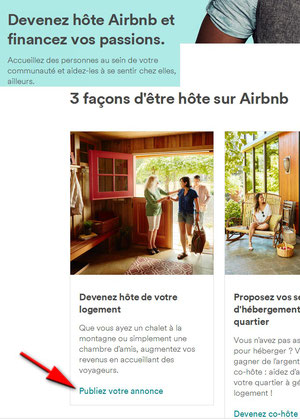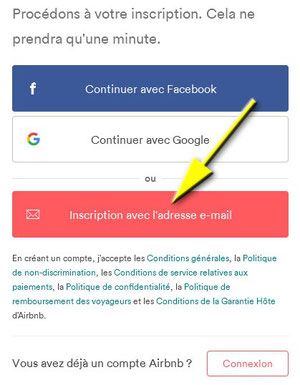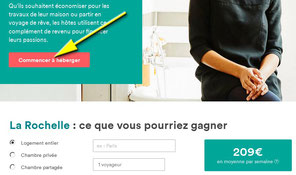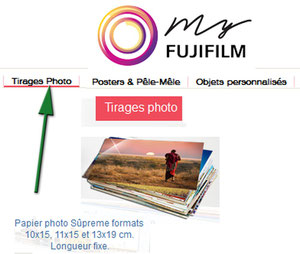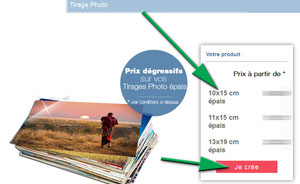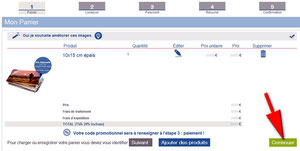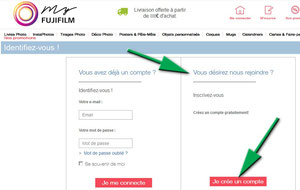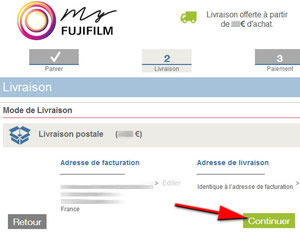Atelier du 30 mars 2017
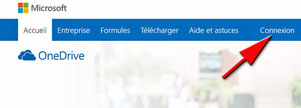
Au cours de cet atelier nous avons vu comment créer un tableau (classeur) Excel gratuitement en allant sur le site de Microsoft : OneDrive. Tout d’abord il faut avoir un compte chez Microsoft par exemple en ayant une boîte mail chez eux.
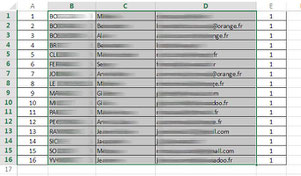
Ce tableau étant vide, pour le remplir il suffit de copier le contenu (la partie grisée) d’un tableau déjà présent sur le OneDrive de JF et partagé par e-mail.
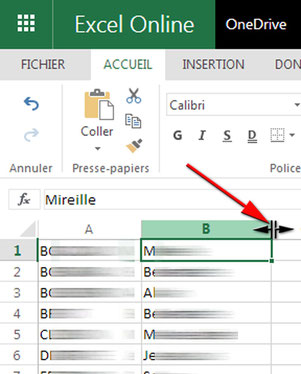
Il faut copier (Ctrl + C) la partie grisée du tableau de JF puis retourner sur son OneDrive et coller ces 3 colonnes dans votre nouveau tableau.
Si la largeur des colonnes ne convient pas, il suffit de déplacer la souris entre les 2 lettre, ici entre B et C, et lorsqu’une double flèche est visible, il faut tirer à droite (ou à gauche) pour agrandir la colonne B.
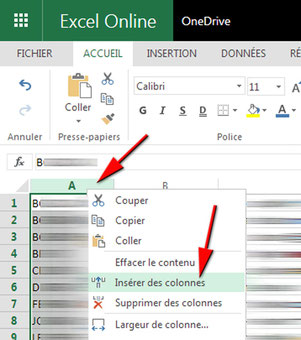
Puis, nous allons insérer une nouvelle colonne avant la colonne A. Pour cela sélectionner toute la colonne A et cliquer sur le bouton droit de la souris et choisir : insérer des colonnes.
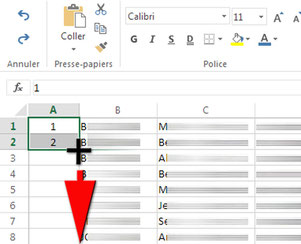
Dans cette colonne, on va demander au logiciel d’écrire la suite de nombres de 1 à 16 (18 sur la photo). Pour cela on inscrit 1 puis 2. On sélectionne le rectangle [1,2] et lorsque la flèche du curseur se transforme en croix, il suffit de tirer dessus jusqu’à l’endroit voulu.
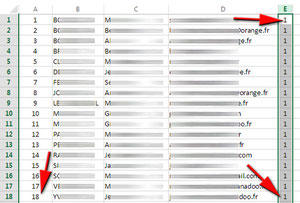
Pour la colonne E, il ne faut trouver qu’une suite de « 1 ». Pour cela on saisit « 1 » dans la case (cellule) E1. Il ne reste plus qu’à tirer la case (voir procédé précédent) jusqu’à l’endroit voulu.
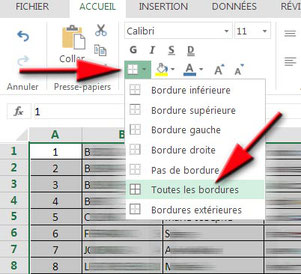
Enfin, pour que ce tableau ait des bordures lors de l’impression, il faut sélectionner toutes les cellules (cases) du tableau et cliquer sur « Toutes les bordures ».
Prochain atelier info : jeudi 06 avril 2017.
Atelier du 16 mars 2017

Aujourd’hui, nous avons parlé de différents « réseaux sociaux » comme :
- Google+
- Copains d'avant
- Snapchat
- Tumblr
Naturellement il y en a d’autres, d’anciens voire des nouveaux comme Yellow (Marie-France en fera une synthèse pour le 30-3).

Monique a fait une démonstration de l’utilisation de Facebook car elle y est depuis 15 ans et possède un réseau d’amis (likes) composé de 2500 personnes.
Pour tout savoir sur Facebook vous pouvez aller sur le site :
Attention : le prochain atelier info aura lieu dans 15 jours, jeudi 30 mars.
Atelier du 09 mars 2017
Au cours de cet atelier nous avons vu que la communication par sons + images = visiophonie est maintenant possible avec un smartphone. En effet ce qui pouvait se réaliser avec la petite caméra située sur le couvercle de l’ordinateur portable (ex. Skype) , exigeait d’être bloqué devant son ordinateur. Or maintenant on peut faire la même chose de n’importe quel endroit grâce au smartphone. Pour cela il faut avoir au moins Android version 4.1. Ensuite il faut aller sur le site Play Store (Android) pour télécharger l’application (logiciel) : Duo Google.
Après installation de cette application, il faut l’ouvrir.
Après avoir accepté les propositions de l’application, il faut choisir un contact figurant déjà dans l’agenda du smartphone. Si la personne en question n’y figure pas, il vaut mieux dans un premier temps mettre le numéro de portable de cette personne dans l’agenda.
Avant de commencer, il reste à s’assurer que la personne avec laquelle on désire s’entretenir en visiophonie, a également installé Duo sur son smartphone (Android ou Apple).
Enfin il suffira de l’appeler avec Duo.
Remarque : on peut dans un premier temps téléphoner (uniquement sons) à la personne pour lui demander si on peut ensuite l’appeler en visiophonie.
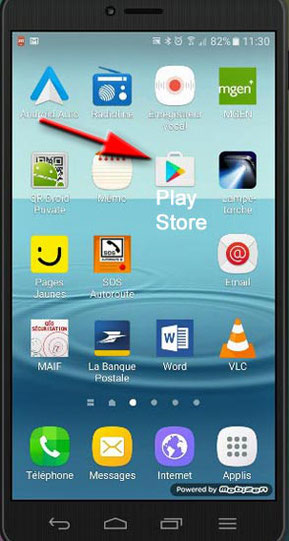
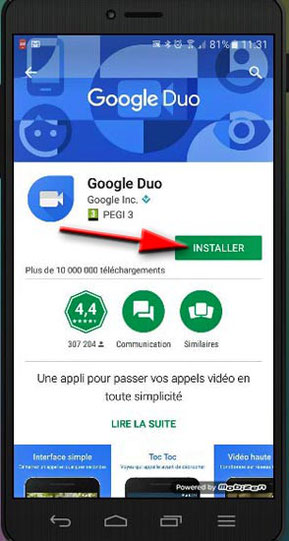
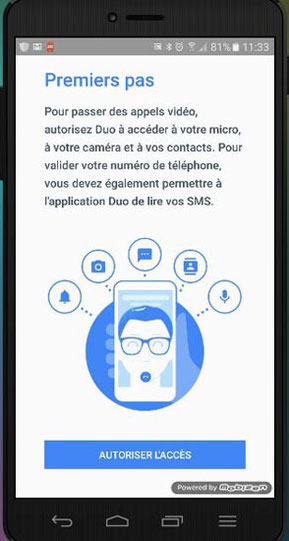
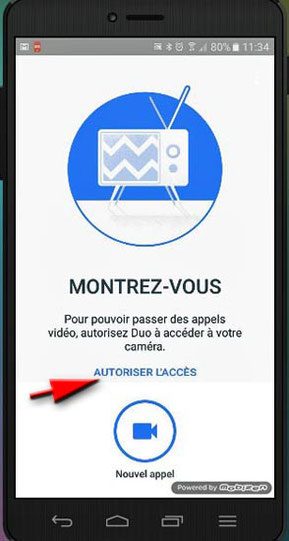
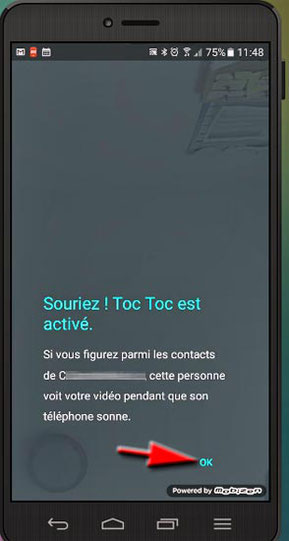
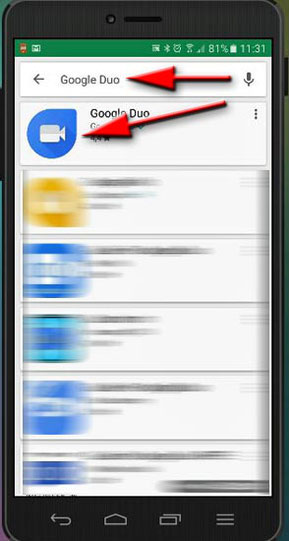
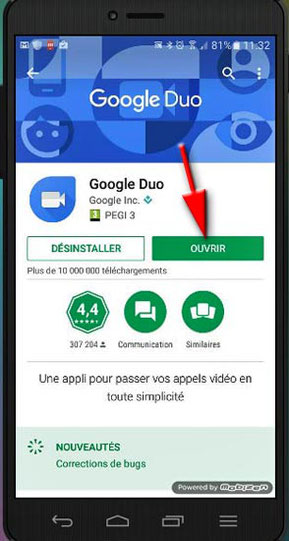
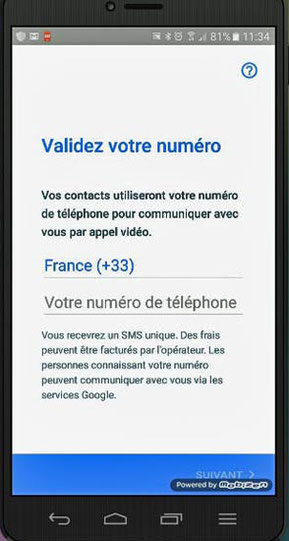
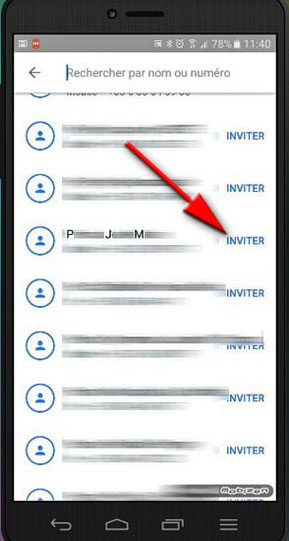
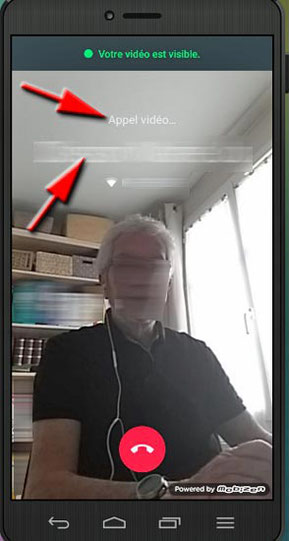
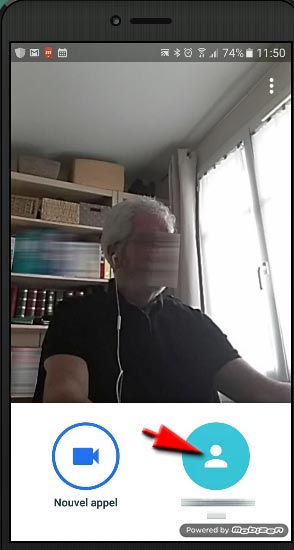
Si le smartphone du destinataire de votre appel en visiophonie ne sonne pas parce qu’il est en veille, il suffira de lui signaler que son appareil doit être sorti de veille avant de l’appeler avec Duo.
Prochain atelier info : jeudi 16 mars 2017.
Atelier du 09 février 2017
Dans un premier temps nous avons constaté qu’une annonce de vente d’un canapé, postée la semaine dernière sur le site Leboncoin, était dans les profondeurs du classement.
Pour faire repasser cette annonce en tête de liste, on peut le demander à Leboncoin mais en payant. Une façon gratuite de procéder consiste à supprimer son annonce puis à la refaire immédiatement (et gratuitement). Pour certains produits très présents sur ce site, il faut faire cette procédure tous les jours jusqu’à la vente du produit (ou service).
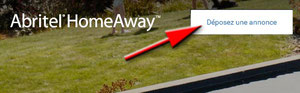
Dans la seconde partie de l’atelier, nous avons comme objectif de mettre une annonce de location d’un appartement sur un site dédié.
Où trouver la liste de quelques sites : sur la page « liens » de notre site > cliquer
Sur le site comparatif : http://socialcompare.com/fr on y trouve de nombreux sites.
Nous allons voir comment utiliser 2 sites très connus : Abritel et Airbnb.
Pour déposer une annonce sur Abritel, il faut cliquer : voir photo ci-contre.
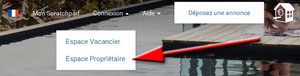
Après avoir mis en service une annonce de location, on peut repartir sur le site Abritel en se connectant comme propriétaire :

Autre site : Airbnb.
Prochain atelier info : jeudi 16 février 2017.
Atelier du 02 février 2017
Au programme de ce jeudi, nous avons regardé les différentes étapes à suivre pour mettre en vente un produit sur le site Leboncoin.
C'est Alain B. qui a mis sa cafetière en vente sur ce site.
La procédure est décrite sur une autre page de ce site : cliquer.
Prochain atelier info : jeudi 09 février 2017.
Atelier du 26 janvier 2017
Au programme de ce jeudi :
Commander un produit sur internet et le payer avec une e-CB.
Dans un premier temps nous avons vu les différents moyens de payer par cartes, des produits (ou des services) sur internet.

Les cartes de paiement son très nombreuses, variées car cartes de débit ou cartes de crédit, cartes de banques ou commerciales, de différents prix allant de la gratuité (banques « on line ») à
plus de 200 €/an. Et puis il y a des systèmes comme PayPal, Lydia ou Pumkin (trouver les explications sur internet).
Les cartes de paiement devraient être encore plus fiable avec au dos, un cryptogramme qui va changer toutes les 20 minutes :
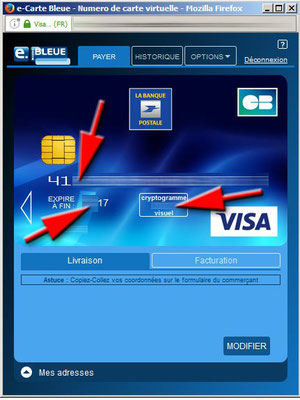
Mais nous avons vu que pour payer sur internet il faut fournir son numéro de CB, la date de validité et le cryptogramme inscrit au dos de la CB. Il faut savoir qu’avec ces 3 informations, une
personne malhonnête peut faire des commandes sans que vous le sachiez et qui seront débitées de votre compte en banque !
Il existe un procédé qui permet de payer une commande sur internet sans fournir les 3 informations en question.
Il s’agit de la e-carte bleue, que seules quelques banques françaises proposent (pour l’instant) à leurs clients :
Banque Postale, Caisse d’Epargne et Société Générale. Les prix pour ce service varient autour de la dizaine d’€ / an.
Pour mieux comprendre le fonctionnement de cette e-CB, j’ai passé une commande sur un grand site international.
Au moment de payer, j’ai lancé un petit logiciel mis à disposition des clients de la banque. Ce logiciel a créé une carte bancaire de paiement entièrement virtuelle.
Il ne reste plus qu’à renseigner le formulaire du commerçant sur internet, en y inscrivant en plus de votre nom, le numéro de cette carte bancaire virtuelle, la date de validité et le cryptogramme. Cette carte virtuelle n’est valable qu’une seule fois et pour la somme définie avant sa création. Si quelqu’un vole les 3 informations, cela ne peut pas lui servir pour d’autres achats. Si l’on veut acheter autre chose sur un autre site, il faudra créer une nouvelle e-carte.
Prochain atelier info : jeudi 02 février 2017.
Atelier du 19 janvier 2017
Objectif de la séance : faire des tirages « papier » à partir de photos numériques en allant sur un site spécialisé. Nous avons vu qu’il y a de très nombreux sites dédiés. Notre choix s’est porté sur myfujifilm.fr.
Dans un premier temps il faut préparer les photos à faire « tirer » en plaçant les copies de ces photos dans un dossier placé par exemple sur le Bureau (de Windows).
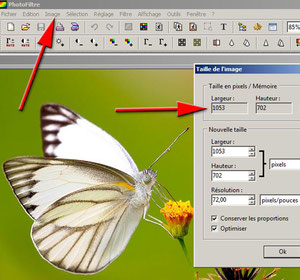
Le problème qui se pose alors est de savoir quel est le rapport entre Longueur et largeur des photos, pour savoir si l’on fait des tirages 10 x 15 ou 11 x 15. Pour cela il faut connaître les dimensions des photos à faire tirer. Ici, en utilisant Photofiltre, on voit que les dimensions sont : 1053 pix x 702 pix. Le rapport entre L / l = 1,5.
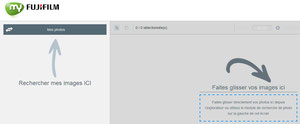
Dans la phase suivant il faut faire glisser les photos sur la page du site.
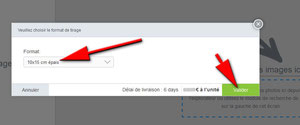
Une fenêtre s’ouvre pour la confirmation de la taille du tirage.
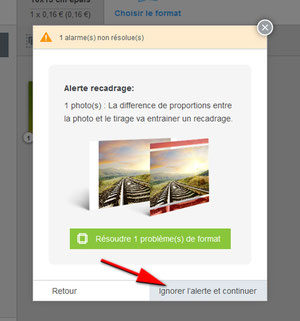
Une « alarme » est à ignorer si vous n’avez pas fait d’erreur dans les proportions.
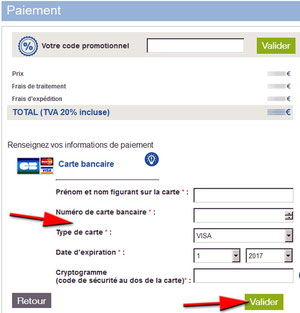
Dernière étape : le paiement que nous étudierons au cours du prochain atelier.
Prochain atelier info : jeudi 26 janvier 2017.
Atelier du 12 janvier 2017
Nous avons repris le contenu de l'atelier du 15 décembre 2016 (voir le CR sur ce site).
Prochain atelier info : jeudi 19 janvier 2017.